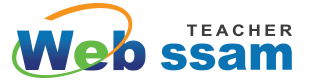Photoshop 수업자료
Blend Mode
레이어의 합성모드는 선택된 레이어 이미지의 색상이 그 아래 레이어와 어떠한 방식으로 섞이게 될 것인지 보여줍니다.
두장의 이미지를 위아래로 나란히 놓고 합성모드 선택상자를 클릭할때마다 어떻게 달라지는지 살펴봅시다.
Normal: 레이어의 어떤변화도 가하지 않고 원래의 색상 그대로 보여줍니다.
Dissolve: 합성모드가 설정된 레이어의 (Opacity)를 낮추었을 경우 이미지를 흩뿌린 것 같이 표현됩니다.
Darken: 두 레이어의 색상을 비교하여 더욱 어두운 색상으로 나타나며 둘중 더 어두운 색상이 그대로 드러나게 됩니다.
Multiply: 두 이미지의 색상을 섞어줍니다.앞에 그림의 검은색 부분은 그대로
검은 색으로 표현되고 전체 분위기는 어두워집니다.
Color Burn: 앞그림이 흰색보다 어두운 경우 두 레이어의 색상을 더욱더 어둡게
하고 뒤그림은 마치 불에 그을린 듯한 느낌을 줍니다.
Linear Burn: 배경 이미지보다 어두운 부분을 제외하고 나머지 부분에 빛을 추가
하여 태운 효과를 냅니다.
Lighten: 두 레이어의 색상을 비교하여 더욱 밝은 색상으로 나타나며 둘중 더 밝은
색상이 그대로 드러나게 됩니다.
Screen: Multiply처럼 색상을 섞어주는 것은 같은데 앞 그림은 영향이 없지만 뒤 그
림이 흰색부분이 있으면 더욱더 밝게 나타남
Color Dodge: 앞그림이 검정보다 밝은 경우 두 레이어 이미지가 더욱 밝게 섞어
집니다. Screen보다 2배 밝은 효과를 볼 수 있습니다.
Linear Dodge: 흰색 부분을 제외하고 배경 이미지보다 어두운 부분에만 흰색을
추가하여 밝게 나타냅니다.
Overlay: 두 레이어의 색을 거의 반반씩 섞은 것입니다.
Multiply와 Screen을 절반씩 섞어 놓은 것과 같은 효과입니다.
Soft Light: 앞 그림으로 뒤 그림의 밝기를 조정합니다. 앞 그림이 어두우면 뒤 그림도
어둡고 앞 그림이 흰색에 가까우면 뒤 그림도 밝아집니다
Hard Light: Soft Light와 비슷한 효과지만 더욱더 강한 빛의 효과가 나타나며 앞
그림이 검은색이나 흰색이면 그대로 그 색상이 보입니다.
Vivid Light : 검정색 부분은 그대로 두고 밝은 부분에 빛을 추가하여 전체적으로
흰색이 덧칠한 느낌이 나타냅니다.
Linear Light : 밝은 부분을 더 밝게, 어두운 부분은 그대로 두고 밝기의 대조를
명확하게 하여 이미지를 선명하게 나타납니다.
Pin Light: 검정과 흰색원색 등은 그대로 두고 중간색을 반전하여 나타납니다.
Difference: 앞 그림이 뒤 그림보다 밝다면 앞 그림의 밝은 정도에 따라 뒤 그림을 반
전시킵니다.. 단 검정색일 경우는 반전이 안됩니다.
Exclusion: Difference 와 같은 방식으로 두 색상을 섞지만 그 결과는 더욱 밝게 표
현됩니다.
Hue: 뒤 그림의 색상을 앞 그림의 색상으로 바꿔줍니다.
색상 이외에는 다른 변화는 없으므로 뒤 그림의 밝기와 채도는 그대로 유지됩니다.
Saturation: 앞 그림의 채도에 따라 뒤 그림의 채도를 변화시킵니다. 앞 그림이 회색
에 가까운 무채색이면 뒤 그림도 회색에 가까워집니다.
Color: 뒤 그림의 색상과 채도를 바꿔줍니다. Hue와 Saturation 을 동시에 표현한
것과 같은 결과입니다.
Luminosity: 앞 그림의 밝기에 따라 뒤그림의 밝기를 표현해줍니다. 앞 그림의 명
도가 그대로 뒤 그림에 표현됩니다.
댓글 0
| 번호 | 제목 | 글쓴이 | 날짜 | 조회 수 |
|---|---|---|---|---|
| 18 |
편집 홍보물
| 관리자 | 2019.04.03 | 209 |
| 17 |
웹사이트 메인디자인 2
| 관리자 | 2019.04.03 | 265 |
| 16 |
웹 사이트 메인 디자인 1
| 관리자 | 2019.04.03 | 237 |
| 15 |
포토샵 종합 예제
| 관리자 | 2019.04.03 | 226 |
| 14 |
레이어 활용 및 필터 활용 예제
| 관리자 | 2019.04.03 | 169 |
| 13 |
필터설명 및 필터 활용
| 관리자 | 2019.04.03 | 200 |
| 12 |
layer mask & cliping mask
| 관리자 | 2019.04.03 | 222 |
| » |
Blending Mode
| 관리자 | 2019.04.03 | 160 |
| 10 |
Type tool과 레이어 스타일
| 관리자 | 2019.04.03 | 202 |
| 9 |
pentool 예제
| 관리자 | 2019.04.03 | 184 |